Cara Membuat Iklan Google AdSense Jenis Teks dan Gambar
Tampilan iklan Google AdSense bisa berjenis teks, gambar, tautan (link), dan search. Kinerja keempat jenis ini berbeda-beda pada setiap penayangnya. Meskipun demikian, bagi saya, iklan jenis teks dan gambar berkinerja lebih baik dibanding iklan jenis link dan search.
Berita baik lainnya adalah iklan jenis teks dan gambar bisa dibuat bersamaan sehingga tidak report. Jika Anda baru bermain Google AdSense dan belum tahu cara membuat iklan jenis ini, jangan khawatir karena Anda bisa membuatnya dengan mudah. Yang perlu Anda lakukan adalah langkah-langkah berikut.
1. Kunjungi halaman Google AdSense dan klik Sign in untuk masuk ke akun Google AdSense Anda dengan mengetikkan alamat Gmail dan password Anda.
2. Pada halaman depan akun Anda, klik tab My Ads. Setelah itu, klik tombol New ad unit.
 3. Beri nama unit iklan Anda. Contohnya, saya memberi nama Duniakaryawan atas untuk unit iklan yang akan saya tempatkan di bagian postingan atas.
3. Beri nama unit iklan Anda. Contohnya, saya memberi nama Duniakaryawan atas untuk unit iklan yang akan saya tempatkan di bagian postingan atas.
4. Pilih tampilan iklan yang direkomendasikan (recommended). Setelah itu pilih salah satu ukuran iklan yang tersedia (auutomatic size, 728 x 90, 336 x 280, 320 x 100, 300 x 600, dan 300 x 250). Sebagai contoh, saya memilih ukuran 300 x 250 karena terlihat baik di desktop dan telepon genggam.
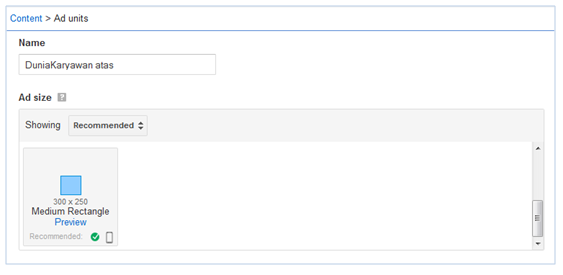 5. Pada Ad type, pilih Text & display ads. Tipe ini akan memunculkan iklan teks dan gambar.
5. Pada Ad type, pilih Text & display ads. Tipe ini akan memunculkan iklan teks dan gambar.
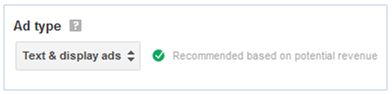 6. Pada Text ad style, pilih Default.
6. Pada Text ad style, pilih Default.
 7. Klik tombol Copy and edit. Isi Style name, Border, Title, Background, Text, dan URL. Setelah itu, pilih Font family dan Font size (lihat contohnya di bawah ini). Setelah itu, klik tombol Save untuk menyimpan perubahan.
7. Klik tombol Copy and edit. Isi Style name, Border, Title, Background, Text, dan URL. Setelah itu, pilih Font family dan Font size (lihat contohnya di bawah ini). Setelah itu, klik tombol Save untuk menyimpan perubahan.
 Catatan:
Catatan:
 9. Isi kotak Name. Biarkan kotak-kotak lain seperti bawaannya, lalu klik tombol Save. Nama saluran baru yang Anda buat akan masuk dalam daftar saluran khusus.
9. Isi kotak Name. Biarkan kotak-kotak lain seperti bawaannya, lalu klik tombol Save. Nama saluran baru yang Anda buat akan masuk dalam daftar saluran khusus.
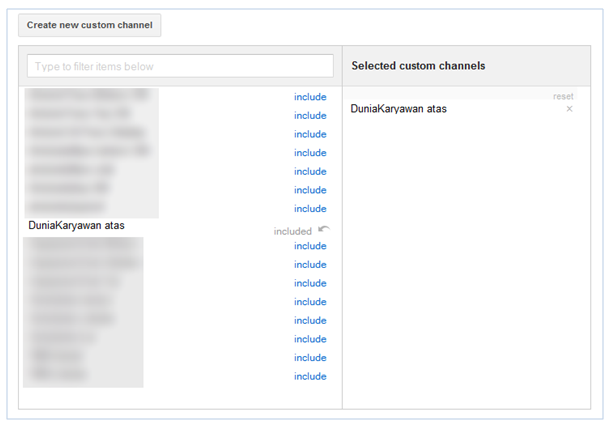 10. Klik tombol Save and get code. Akan ada notifikasi bahwa dibuat dengan sukses dan kode iklannya.
10. Klik tombol Save and get code. Akan ada notifikasi bahwa dibuat dengan sukses dan kode iklannya.
11. Ulangi langkah 1 sampai 10 untuk membuat unit iklan lain (misalnya untuk bagian postingan bawah dan sidebar).
Membuat iklan Google AdSense bukanlah sesuatu yang sulit. Cobalah melakukan langkah-langkah di atas sehingga Anda bisa membuat iklan Google AdSense berjenis teks dan gambar. Jangan ragu untuk mengubah warna dan ukuran iklan setelah satu atau dua minggu jika Anda merasa kinerjanya kurang baik.
Berita baik lainnya adalah iklan jenis teks dan gambar bisa dibuat bersamaan sehingga tidak report. Jika Anda baru bermain Google AdSense dan belum tahu cara membuat iklan jenis ini, jangan khawatir karena Anda bisa membuatnya dengan mudah. Yang perlu Anda lakukan adalah langkah-langkah berikut.
1. Kunjungi halaman Google AdSense dan klik Sign in untuk masuk ke akun Google AdSense Anda dengan mengetikkan alamat Gmail dan password Anda.
2. Pada halaman depan akun Anda, klik tab My Ads. Setelah itu, klik tombol New ad unit.

4. Pilih tampilan iklan yang direkomendasikan (recommended). Setelah itu pilih salah satu ukuran iklan yang tersedia (auutomatic size, 728 x 90, 336 x 280, 320 x 100, 300 x 600, dan 300 x 250). Sebagai contoh, saya memilih ukuran 300 x 250 karena terlihat baik di desktop dan telepon genggam.
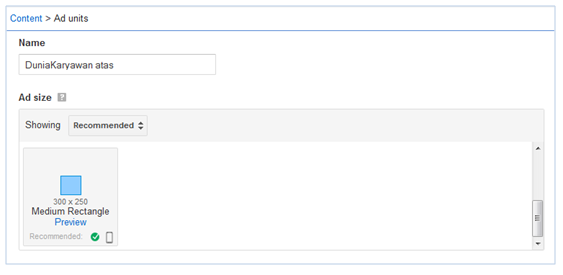
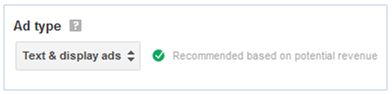


- Kode warna, jenis huruf, dan ukuran huruf sebaiknya diserasikan dengan kode warna link yang digunakan pada blog Anda. Sebagai contoh, jika warna link di blog Anda adalah biru, gunakan kode warna biru untuk unit iklan yang Anda buat. Untuk mengetahui kode warna, saya biasa menggunakan add on Colorzilla.
- Jika Anda bingung dengan kode warna, jenis huruf, dan ukuran huruf, biarkan bagian-bagian tersebut seperti bawaannya.

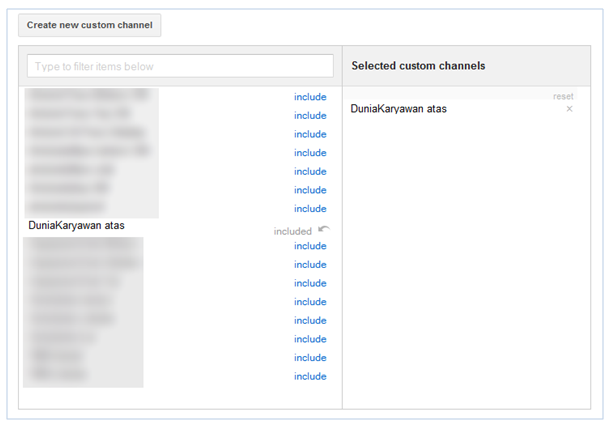
11. Ulangi langkah 1 sampai 10 untuk membuat unit iklan lain (misalnya untuk bagian postingan bawah dan sidebar).
Membuat iklan Google AdSense bukanlah sesuatu yang sulit. Cobalah melakukan langkah-langkah di atas sehingga Anda bisa membuat iklan Google AdSense berjenis teks dan gambar. Jangan ragu untuk mengubah warna dan ukuran iklan setelah satu atau dua minggu jika Anda merasa kinerjanya kurang baik.



Tidak ada komentar: